Opcje paska narzędzi ankiety
From LimeSurvey Manual
Szybkie wprowadzenie
Opcje paska narzędzi ankiety zostaną wyświetlone po uzyskaniu dostępu do jednego z ustawień związanych z ankietą:
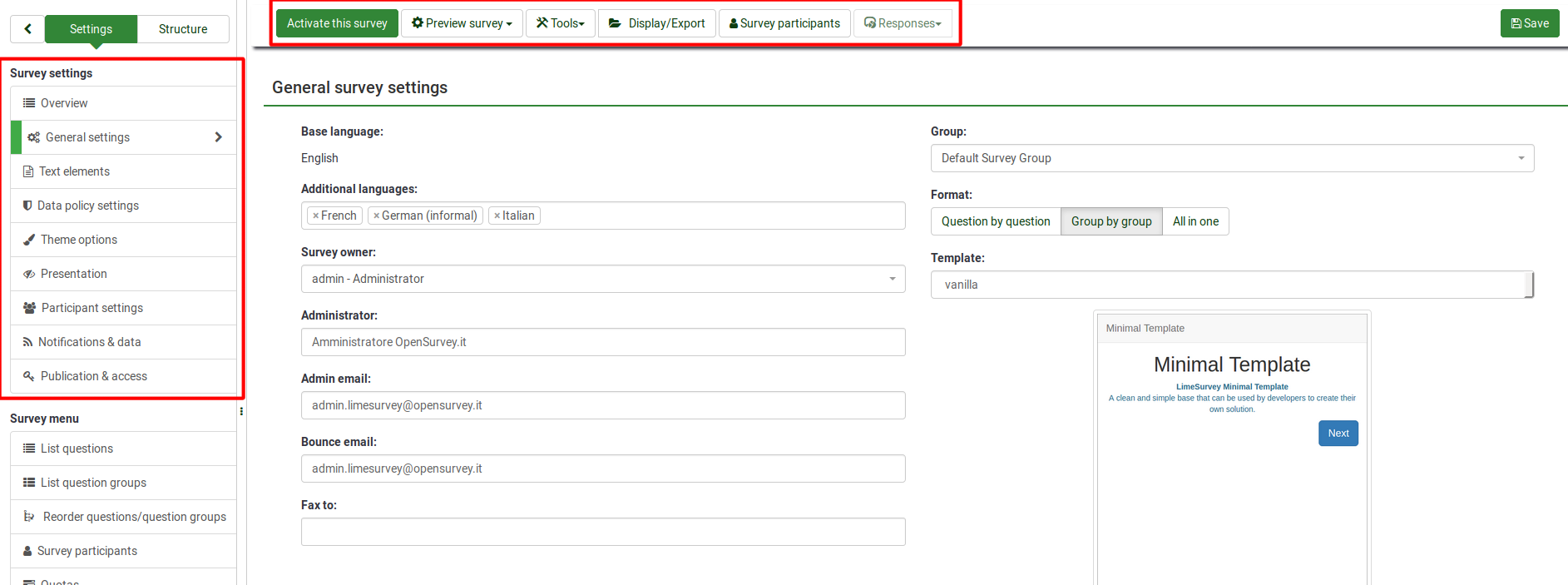
W skrócie pasek narzędzi zawiera następujące opcje:
- Stan ankiety: Istnieją cztery typy przycisków, które możesz zobaczyć po lewej stronie paska narzędzi, w zależności od statusu Twojej ankiety:
- File:Button - aktywuj tę ankietę .png: Jest wyświetlany, jeśli ankieta jest nieaktywna. Kliknij ten przycisk, aby aktywować ankietę. Aby zobaczyć adres URL ankiety, zaznacz pole „URL ankiety” znajdujące się w sekcji Sekcja podsumowania ankiety;
- [[Plik:Przycisk - zatrzymaj tę ankietę.png] ]: Pojawia się, jeśli ankieta jest aktywna. Kliknij na ten przycisk jeśli chcesz zatrzymać ankietę (respondenci nie będą już mieli do niej dostępu);
- File:Button - wykonaj ankietę.png: Jeżeli ankieta jest aktywna możesz kliknąć przycisk „Wykonaj ankietę” w celu sprawdzenia i wypełnienia ankiety. Różnica między tą opcją a opcją „Podgląd ankiety” polega na tym, że ta druga nie przechowuje Twoich odpowiedzi, podczas gdy pierwsza tak;
- File:Button - wygasła ankieta.png: Jest wyświetlana, jeśli ankieta wygasła. Aby ją ponownie aktywować, kliknij przycisk umożliwiający dostęp do ustawienia publikacji i kontroli dostępu w celu zmiany daty/godziny rozpoczęcia lub wygaśnięcia ankiety.
- Podgląd ankiety: Umożliwia podgląd ankiety. Zielona strzałka pojawia się, gdy ankieta jest wielojęzyczna. Kliknij każdy język, aby osobno sprawdzić wielojęzyczne wersje swojej ankiety.
- Narzędzia: Z menu Narzędzia można uzyskać dostęp do następujących funkcjonalności:
- Usuń ankietę: Użyj tego przycisku, jeśli chcesz usunąć ankietę;
- Szybkie tłumaczenie: Oferuje szybki dostęp do menu tłumaczeń. Należy pamiętać, że jest ona dostępna tylko wtedy, gdy Twoja ankieta jest wielojęzyczna - oprócz języka podstawowego dodano dodatkowe języki;
- Resetuj warunki: Wszystkie warunki ankiety zostaną usunięte;
- Plik logiki ankiety: Sprawdza logikę ankiety. Jest wykorzystywana, gdy w ankiecie wykorzystywane są bardziej zaawansowane funkcje. Aby uzyskać więcej informacji, przeczytaj naszą sekcję wiki na temat logiki ankiety;
- Regeneruj kody pytań: Użytkownicy posiadający uprawnienia do edycji pytań mogą przypisać unikalny identyfikator do dowolnego pytania w ankiecie. Jeśli jednak te identyfikatory różnią się zbytnio (numeracja jest zbyt nieuporządkowana), można użyć funkcji „Wygeneruj ponownie kody pytań”, aby automatycznie zmienić nazwy pytań w ankiecie. Numeracja może wyglądać następująco:
- Prosto: W przypadku skorzystania z tej opcji każdemu pytaniu zostanie przydzielony kod odpowiadający ich kolejności z struktura ankiety (np. Q00001, Q0002, itp.);
- Według grupy pytań: Jeśli ta opcja zostanie wybrana, każdemu pytaniu zostanie przydzielony kod odpowiadający grupie, do której każde z nich należy i ich kolejność w tej grupie pytań : (G1Q00001, G1Q00002, G2Q00001, itp.).
- Wyświetlanie/Eksport: Aby uzyskać wyczerpujący opis tej funkcjonalności, sprawdź naszą stronę wiki na [[Ankieta dotycząca wyświetlania/eksportu|Funkcja eksportu LimeSurvey] ];
- Uczestnicy ankiety: Używamy go, gdy chcesz zaprosić grupę osób do wzięcia udziału w ankiecie i mieć pewność, że każda osoba będzie mogła wziąć w niej udział tylko raz. Aby uzyskać więcej informacji, sprawdź stronę wiki uczestników ankiet;
- Responses: Zapewnia administratorowi ankiety dostęp do menu, które pozwala mu zobaczyć zapisane odpowiedzi, wprowadzić nowe danych, eksportuj lub importuj odpowiedzi oraz przeglądaj częściowo zapisane, ale nie przesłane odpowiedzi. Kliknięcie strzałki spowoduje wyświetlenie trzech opcji:
- Odpowiedzi i statystyki: Wyświetla podsumowanie wszystkich zapisanych odpowiedzi na ankietę i respondentów;
- Ekran wprowadzania danych:' ' Umożliwia administratorowi ankiety wprowadzanie nowych danych do tabel odpowiedzi. Jest to przydatna funkcja, gdy najpierw rejestrujesz odpowiedzi uczestników ankiety w trybie offline, a następnie chcesz przeanalizować ich odpowiedzi za pomocą funkcjonalności udostępnianych przez LimeSurvey;
- Częściowe (zapisane) odpowiedzi: Wyświetla częściowo (ale nie przesłane) zapisane odpowiedzi.
Opcje paska narzędzi ankiety - struktura
Aby uzyskać bardziej kompleksowy widok paska narzędzi ankiety i jego możliwości, sprawdź następujące łącza do sekcji wiki:
- Testowanie ankiety - aby przetestować ankietę użyj funkcji podglądu ankiety oraz pliku logiki ankiety (jeśli używasz wyrażeń)
- Aktywacja ankiety - aktywuj ją dopiero po zakończeniu jej testowania i raz, gdy będziesz zadowolony z jej struktury
- Bezpieczne przeprowadzenie ankiety - po aktywowaniu ankiety nie można już edytować niektórych opcji, aby zachować logikę ankiety
- Zmiana aktywnej ankiety - nie ma możliwości zmiany z Interfejs użytkownika LimeSurvey główne ustawienia Twojej ankiety. Można to jednak nadal zrobić za pomocą pewnych sztuczek, chociaż zalecamy dużą ostrożność, jeśli zdecydujesz się na nich polegać
- Zamknięcie ankiety – aby zamknąć ankietę, możesz wybrać opcję wygaśnięcie lub dezaktywuj ją
- Iteruj ankietę - przeczytaj następującą podsekcję wiki, aby użyć tej samej struktury ankiety dla tej samej grupy uczestników i porównać poprzednie odpowiedzi jednego uczestnika z tymi, które udzielił później
- Narzędzia - w tym menu dostępne są niektóre narzędzia związane z ankietą:
- Usuń ankietę - usuwa bieżącą ankietę
- Szybkie tłumaczenie - aby szybko przetłumaczyć grup, pytań, podpytań i/lub odpowiedzi używanych w Twojej ankiecie, skorzystaj z poniższej funkcji zamiast uzyskiwać dostęp do każdego elementu ankiety z osobna
- Resetuj warunki - w przypadku, gdy chcesz zrekonstruować swoją ankietę lub chcesz zwiększyć złożoność swojej ankiety, użyj poniższego przycisku, aby usunąć aktualne warunki. Przeczytaj także poniższą podsekcja wiki, aby zobaczyć, jak możesz używać warunków i wyrażeń w jednej ankiecie
- Plik logiki ankiety - ta funkcjonalność jest ważne, gdy używasz złożonych równań dotyczących trafności, dopasowania i walidacji
- Wygeneruj ponownie kody pytań — czasami możesz się zgubić w kodach pytań używanych w długiej ankiecie. Aby szybko zreorganizować nazwy kodowe, użyj tej funkcji, aby ponownie wygenerować wszystkie kody pytań w uporządkowany sposób
- Wyświetl/Eksportuj ankietę – użyj tej funkcji, aby wyświetlić lub wyeksportować aktualną ankietę
- QueXML PDF Export – funkcja queXML PDF Export pozwala na eksport aktualnej ankiety do ustrukturyzowany plik PDF, który można przetwarzać za pomocą oprogramowania do optycznego rozpoznawania znaków (OMR), takiego jak queXF
- Struktura ankiety z wartościami rozdzielonymi tabulatorami – ta opcja jest ważna dla tych, którzy chcą edytować ankietę za pomocą arkusza kalkulacyjnego, takiego jak Excel, LibreOffice lub Google Docs
- Survey participants - it is one of the most important functionalities provided by LimeSurvey. It allows you to invite a group of people to participate in your survey, keep track of who has completed the survey, and ensure that each person can only participate once
- Responses (survey results) - all the response- and statistics-related functions are listed here:
- Responses & statistics - focuses on the stored responses and statistics creation:
- Response summary - provides a quick overview of the current submitted summary
- Responses - it displays the response table;
- Data entry - to manually introduce responses into the survey response table, use this function. This is mainly used when survey responses were collected offline
- Statistics - provides simple and complex statistics, as well as the possibility to export your data outside LimeSurvey
- Statistics - simple mode - it makes use of the in-built statistics function to generate simple graphs and charts
- Statistics - expert mode - it allows you do select certain data to be displayed in the statistics. In the case in which the in-build expert mode is not sufficient for your needs, you can export the data in other formats to further analyse it by using other statistics-specialised software
- Timing statistics -
- Export responses - used to export survey responses
- Import responses - used to import responses gathered in other surveys
- View saved but not submitted responses
- Iterate survey - used to launch the same survey to the same set of survey participants to analyse trends
- Batch deletion - use this function to delete answers in batch
- Data entry - to manually introduce responses into the survey response table, use this function. This is mainly used when survey responses were collected offline
- Partial (saved) responses - under certain conditions users can resume later the survey to finish filling it in. The respective answers can be seen by you with the help of this function
- Responses & statistics - focuses on the stored responses and statistics creation: